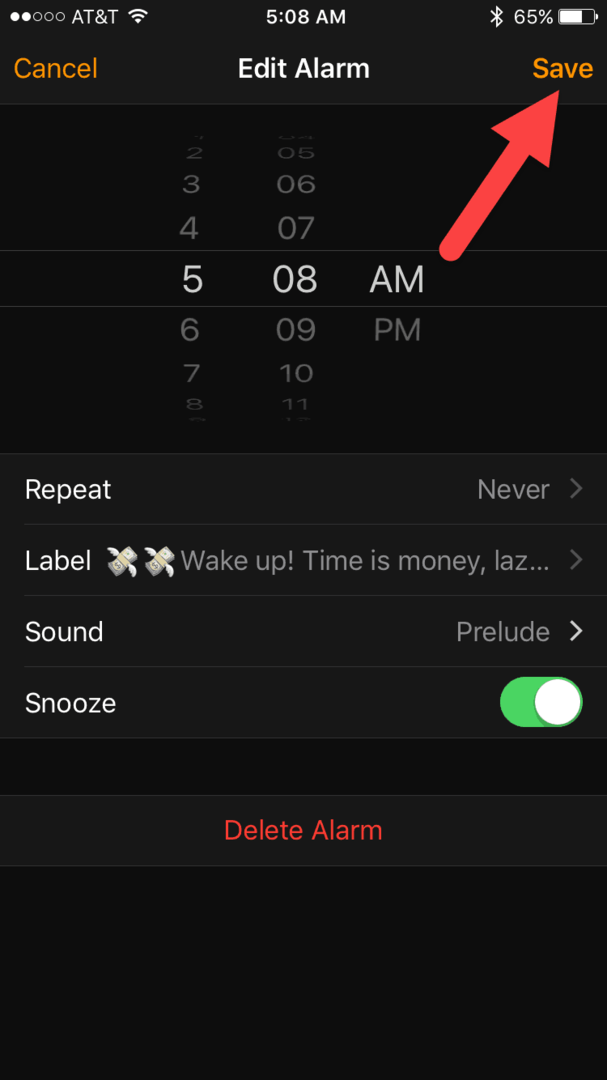Viimeksi päivitetty

Jos olet huolissasi kiusallisista sovelluksista tai etsit vain ylimääräistä yksityisyyttä, voit piilottaa Android-sovellukset noudattamalla näitä ohjeita.
Jos sinulla on Android-älypuhelin tai -tabletti, saatat etsiä tapoja pitää tietyt sovellukset piilossa. Tämä pätee erityisesti, jos jaat laitteita perheenjäsenten kanssa ja etsit ylimääräistä yksityisyyttä. Voit tehdä tämän muutamalla tapaa käyttämäsi Android-version mukaan.
Voit asentaa kolmannen osapuolen käynnistysohjelman tai sovelluksen piilottimen tai, jos olet Samsung-laitteen omistaja, voit käyttää erityistä yksityistä tilaa nimeltä Secure Folder. Tämä toimii vähän kuin a uusi käyttäjätili Windowsissasuojaamalla tiettyjä sovelluksia ja tietoja näkymältä. Jos haluat tietää, miten piilottaa sovellukset Androidissa, sinun on tehtävä tämä.
Mukautetun käynnistysohjelman käyttäminen
Yksi parhaista tavoista mukauttaa älypuhelinta on asentaa mukautettu sovellusten käynnistysohjelma. Tämä muuttaa Android-laitteesi suunnittelua, mukaan lukien aloitusnäyttö ja sovelluslaatikko.
Mukautetun kantoraketin lisäetuna on kuitenkin se, että jotkut kantoraketit sisältävät mahdollisuuden piilottaa sovellukset näkymästä. Valitusta kantoraketista riippuen saatat pystyä suojaamaan sovelluksen salasanalla.
Yksi parhaista ja tunnetuimmista mukautetuista kantoraketeista on Nova Launcher. Tämä kantoraketti on ollut käytössä Android-aikojen alusta lähtien, ja se on kerännyt yli 50 miljoonaa asennusta Google Play -kaupassa. Monien ominaisuuksiensa joukossa on kuitenkin kyky piilottaa sovelluksia. Tämä ominaisuus vaatii Nova Launcher Prime, sovelluksen premium-versio, joka maksaa 4,99 dollaria.
Aloita asentamalla Nova Launcher Prime Android-laitteellasi. Kun sovellus on asennettu, avaa Nova-asetukset sovelluksen laatikkoon.
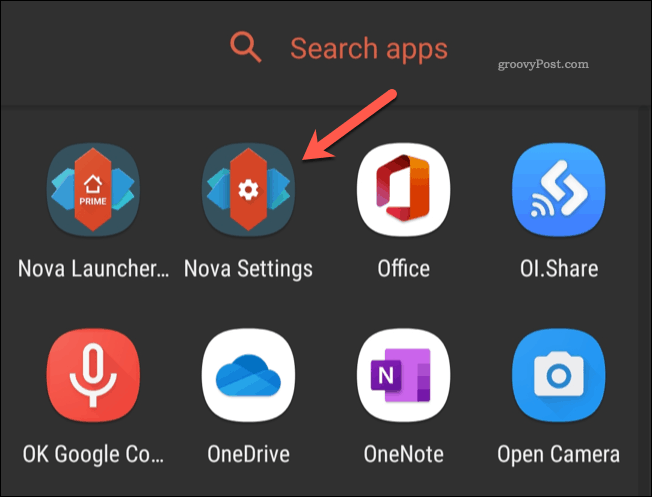
vuonna Nova-asetukset napauta -valikkoa Sovelluksen laatikko vaihtoehto.
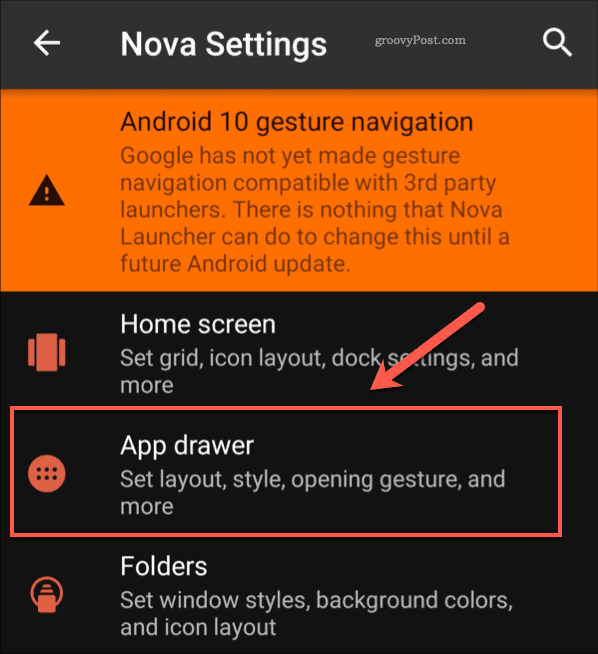
Vieritä alas kohtaan Sovellukset -osio Sovelluksen laatikko ja napauta sitten Piilota sovellukset vaihtoehto.
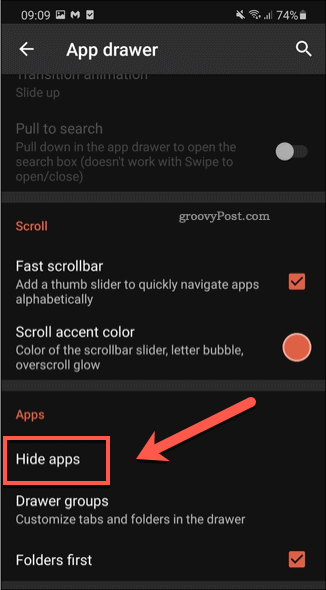
vuonna Piilota sovellukset -valikossa näet luettelon laitteellesi asennetuista sovelluksista. Napauta minkä tahansa sovelluksen vieressä olevaa valintaruutua piilottaaksesi sen näkymästä.
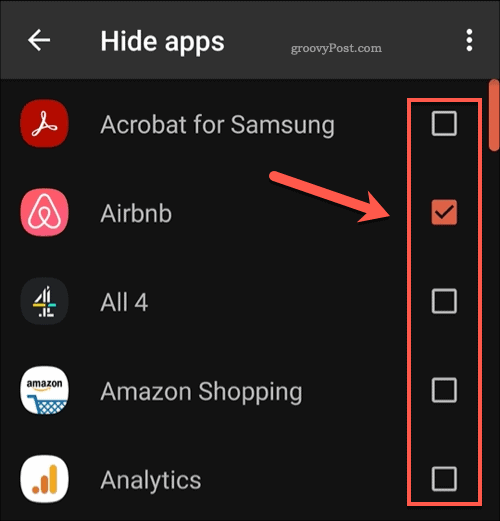
Piilotettuaan sovellukset eivät enää näy sovelluksen laatikossa. Sovelluksiin pääsee silti etsimällä niitä sovelluksesta hakupalkin avulla tai aloitusnäytön pikakuvakkeen kautta.
Sovelluksen piilottimen asentaminen
Vaikka Nova Launcherin kaltaiset sovellukset antavat sinulle mahdollisuuden piilottaa sovellukset, se muuttaa myös Android-laitteesi ulkoasua. Jos et halua lukitusnäytön tai sovelluksen laatikon asettelun muuttuvan, sinun on käytettävä sen sijaan sovelluksen piilotinta.
Nämä sovellukset piilottavat muut sovellukset näkymältä. Käyttämistäsi sovelluksista riippuen he voivat myös lukita sovellukset salasanojen taakse tai peittää ne muiden nimien ja kuvakkeiden taakse.
Useita näistä sovelluksista on Google Play Kaupassa, mutta yksi harkitsemisen arvoinen sovellus on Laskin holvi, yli 10 miljoonaa asennusta. Muiden ominaisuuksien lisäksi tämä sovellus piilottaa muut sovellukset peittäen itsensä laskimeksi.
Aloita asentamalla Laskin Vault -sovelluksen laitteellasi. Kun sovellus on asennettu, napauta vihreä Laskin-sovelluksen kuvake. Sinun on luotava salasana ensimmäisen kerran, kun avaat sen.
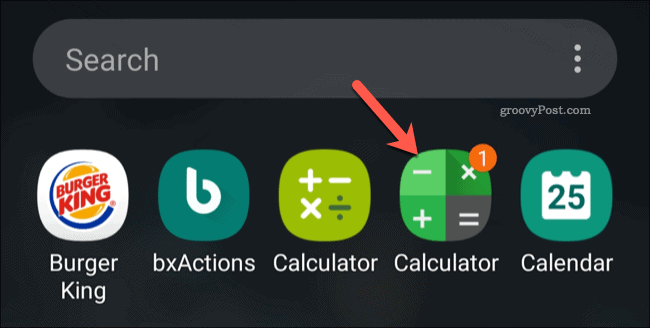
Mukautettu, piilotettu sovelluslaatikko ilmestyy. Lisää uusi sovellus piilotettuun luetteloon napauttamalla Lisätä -kuvaketta alareunassa.
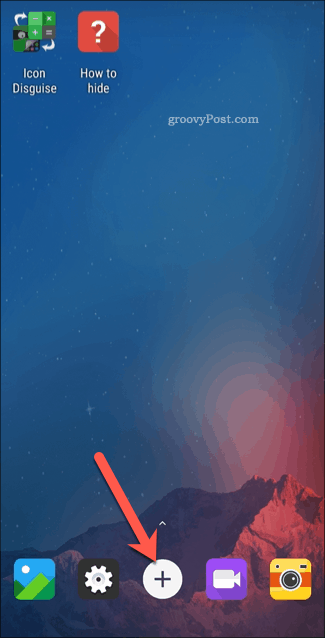
Napauta sovelluksen valintavalikossa sovellusta tuodaksesi sen piilotettuun valikkoon. Kun olet valinnut, napauta Tuo (piilota / kaksois) lisätäksesi sovelluksen piilotettuun sovellusluetteloon.
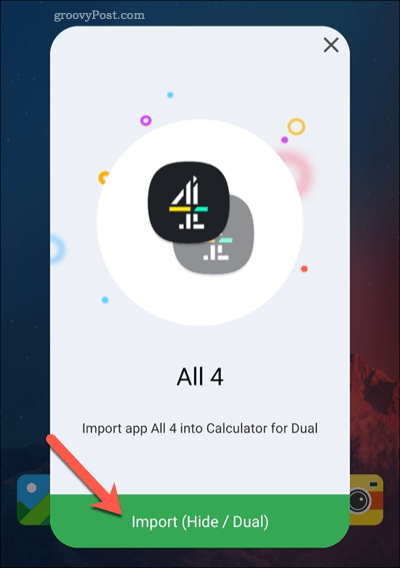
Tekijä tuonti sovelluksessa, Laskin Vault luo toisen kopion, johon pääsee vain tästä valikosta. Sinun on poistettava alkuperäinen sovellus laitteeltasi, jolloin vain piilotettu (salainen) sovellus on käytettävissä salasanan tai sormenjäljen takana.
Suojatun tilan käyttäminen Samsung-laitteissa
Jos sinulla on äskettäinen Samsung-laite (Android 7.0 tai vanhempi), voit aloittaa sen käytön Suojattu tila. Kuten Laskinholvi, tämä kopioi sovellukset ja luo kopion, joka on erillinen alkuperäisestä. Tämän jälkeen voit poistaa alkuperäisen sovelluksen jättäen salaisen sovelluksen suojatun, salatun salasanan tai sormenjälkitodennuksen taakse.
Vain Samsung-laitteilla on tämä vaihtoehto. Jos käytät toista Android-laitetta, sinun on sen sijaan käytettävä kolmannen osapuolen sovellusten piilotinta, kuten Calculator Vault.
Aloita avaamalla Samsung-laitteen asetusvalikko. Napauta valikossa Biometriset tiedot ja suojaus> Suojattu kansio vaihtoehto.
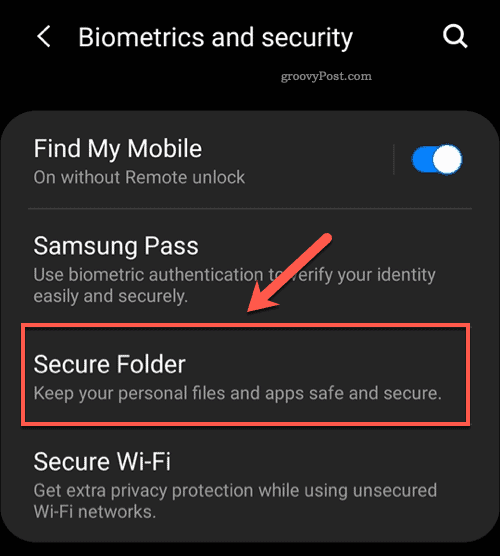
Kun avaat sovelluksen ensimmäisen kerran, sinun on kirjauduttava sisään Samsung-tililläsi (tai luotava, jos sinulla ei vielä ole sellaista). Kun olet kirjautunut sisään, Suojattu kansio -sovellus luo suojatun, salatun ympäristön tiedostojen, sovellusten ja muun tallentamiseen.
Sinun on valittava, miten haluat suojata Suojattu kansio -sovelluksen Suojattu kansion lukitustyyppi valikossa. Valitse todennusvaihtoehto ja napauta sitten Seuraava.
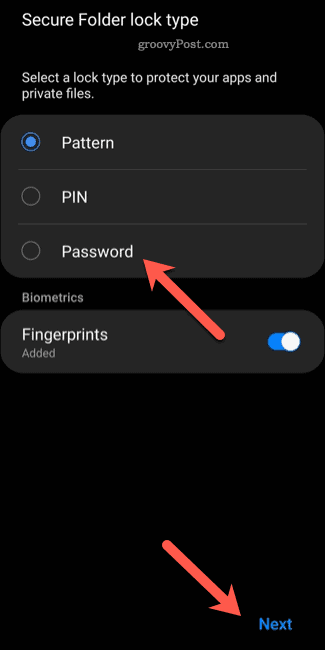
vuonna Suojattu kansio napauta -valikkoa Lisää sovelluksia -kuvaketta. Tämän avulla voit lisätä uusia sovelluksia piilotettuun varastoon.
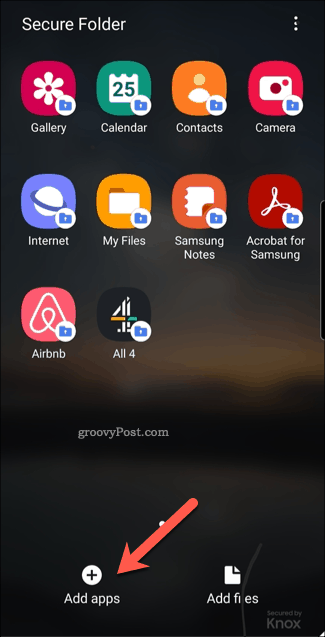
Napauta sovellusten valikkovalikossa piilotettavat sovellukset ja napauta sitten Lisätä -painiketta vahvistaaksesi.
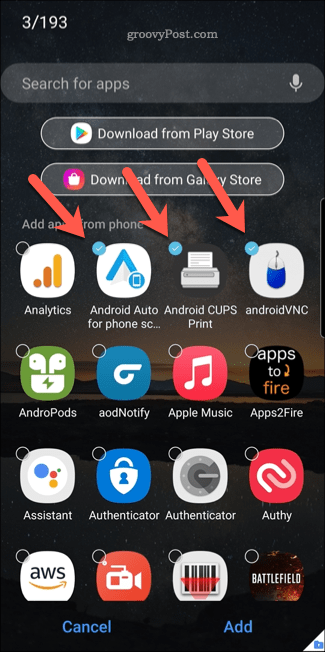
Kun se on lisätty, kopio näistä sovelluksista (omilla erillisillä data- ja välimuistitiedostoillaan) lisätään Suojattu kansio -holviin. Voit käyttää sovelluksia, kun ne on lisätty holviin, napauttamalla Suojattu kansio -kuvake sovelluksen laatikossa.
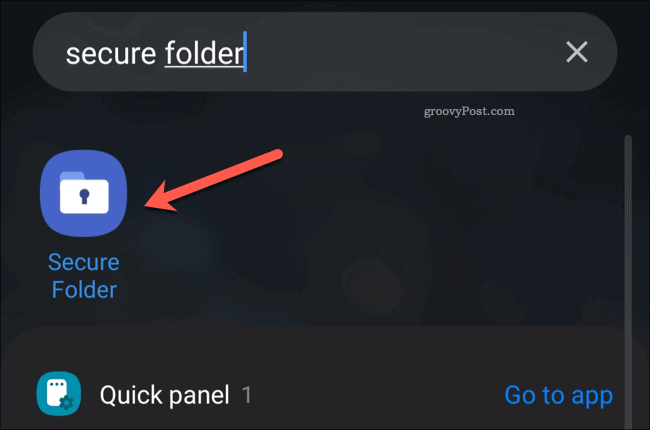
Voit sitten poistaa alkuperäiset sovellukset laitteeltasi, jättäen kopioidut sovellukset piilotetuksi käytettäväksi yksityisesti.
Parempi tietosuoja Androidissa
Mukautetun käynnistysohjelman, sovelluksen piilottimen tai suojatun tilan (vain Samsung-laitteissa) käyttäminen ovat kaikki menetelmiä, jotka auttavat parantamaan yksityisyyttäsi Androidissa. Voit suorittaa muita vaiheita, mukaan lukien Google Mapsin käyttö incognito-tilassa ja mainosten seurannan rajoittaminen laitteellasi.
Jos olet huolissasi selaushistoriastasi, voit myös pyyhi historiasi Androidissa käyttämällä Chromea tai muuta kolmannen osapuolen mobiiliselainta. Voit myös siirtyä tietosuojaan keskittyville alustoille, kuten AnkkaAnkka turvallisempia Internet-hakuja varten.